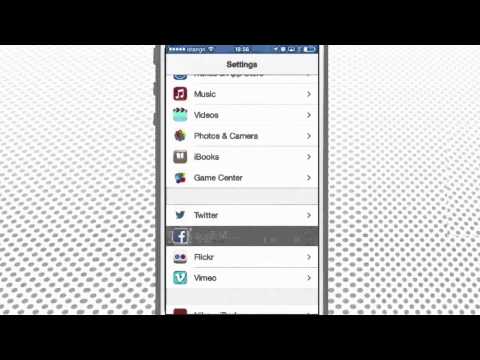Artikel wikiHow ini akan mengajarkan kepada Anda cara menambahkan emoji ke percakapan Facebook Messenger di komputer.
Langkah
Metode 1 dari 2: Menggunakan Facebook.com

Langkah 1. Buka
Facebook akan membuka Kabar Beranda Anda.
Jika Anda melihat layar login, ketik informasi akun Facebook Anda di pojok kanan atas halaman, lalu klik Gabung.

Langkah 2. Klik Messenger
Itu ada di sisi kiri halaman, tepat di bawah “Umpan Berita.”

Langkah 3. Pilih percakapan
Klik salah satu pesan yang muncul di layar atau mulai percakapan baru.

Langkah 4. Ketik pesan Anda
Jika Anda ingin menyertakan teks dengan emoji Anda, ketikkan ke bagian kosong di bagian bawah kotak teks.

Langkah 5. Klik tombol emoji
Ini adalah ikon wajah tersenyum di bagian bawah kotak obrolan (ikon keempat dari kiri).

Langkah 6. Pilih emoji
Gunakan bilah gulir di sisi kanan daftar untuk menelusuri opsi dan klik tombol kategori (emoji yang lebih kecil di bagian bawah layar) untuk menjelajahi lebih banyak kategori.

Langkah 7. Klik Kirim
Itu ada di sisi kanan kotak teks. Pesan dan emoji Anda sekarang akan muncul di percakapan.
Metode 2 dari 2: Menggunakan Messenger.com

Langkah 1. Buka https://www.messenger.com di browser web
Ini adalah aplikasi Messenger resmi Facebook, dan berjalan langsung di browser web Anda.
- Jika Anda belum masuk, klik Lanjutkan sebagai atau masuk dengan nama pengguna dan kata sandi Facebook Anda.
- Jika Anda menggunakan aplikasi Messenger yang tidak dibuat oleh Facebook (seperti Messenger untuk Desktop yang dapat diunduh), klik dua kali ikonnya untuk mengakses Messenger.

Langkah 2. Pilih percakapan
Daftar percakapan terbaru berjalan di sisi kiri layar. Anda juga dapat menemukan percakapan dengan mengetikkan nama seseorang ke dalam kotak Pencarian di pojok kanan atas Messenger.

Langkah 3. Ketik pesan Anda
Jika Anda ingin memasukkan teks selain emoji, Anda dapat mengetikkannya ke dalam kotak di bagian bawah layar.

Langkah 4. Klik ikon emoji
Ini adalah wajah tersenyum abu-abu di bagian bawah obrolan (ikon keempat dari kiri).

Langkah 5. Pilih emoji
Gunakan bilah gulir di sisi kanan daftar emoji untuk melihat lebih banyak opsi, dan tombol kategori (wajah tersenyum, beruang, hamburger, dll.) untuk mengurutkan berdasarkan kategori.
Anda dapat memasukkan emoji sebanyak yang Anda mau

Langkah 6. Klik Kirim
Pesan Anda dengan emoji sekarang akan muncul di percakapan.
Tanya Jawab Komunitas
Cari Tambahkan Pertanyaan BaruAjukan Pertanyaan Tersisa 200 karakter Sertakan alamat email Anda untuk mendapatkan pesan saat pertanyaan ini dijawab. Kirim